Cómo conectar Google Forms con Mailchimp
- Ve a Google Marketplace y busca el complemento Form to Mailchimp
- Instala el complemento Form to Mailchimp eligiendo Instalación de administrador o Instalación individual
- Ve la opción de complemento en la esquina superior derecha de tu Google Form llamada Form to Mailchimp
- Haz clic en Form to Mailchimp
- Selecciona Configurar
- Haz clic en Conectar con Mailchimp
- Inicia sesión en Mailchimp
- Sigue las indicaciones para completar tu autorización. Verás una ventana de confirmación una vez que la conexión se haya completado
El marketing por correo electrónico es una excelente manera de nutrir clientes potenciales, informar a los suscriptores sobre ofertas y eventos próximos, y mostrar tu conocimiento del sector a tu público objetivo. Si buscas crear campañas de marketing por correo electrónico sólidas — unas que lleguen a una amplia variedad de prospectos y clientes de manera regular — necesitarás usar tecnología de automatización para agilizar el proceso de marketing por correo electrónico.
Mailchimp es una plataforma de automatización de correos electrónicos y marketing que muchas organizaciones utilizan por su simplicidad, segmentación avanzada, soporte de contenido con IA y otras características. Es una gran opción para organizaciones de cualquier tamaño, gracias a sus planes gratuitos y de pago en varios niveles.
Para automatizar aún más su marketing por correo electrónico, muchas organizaciones prefieren vincular Mailchimp con Google Forms. En este artículo, te mostraremos cómo conectar Google Forms con Mailchimp y te presentaremos una alternativa a Google Forms que podría funcionar aún mejor para tus necesidades de recopilación de datos.
¿Por qué conectar Google Forms con Mailchimp?
Muchas organizaciones utilizan Google Forms para recopilar información de prospectos y clientes, ya sea a través de formularios de contacto, cuestionarios para clientes, encuestas de audiencia, o cualquier otro tipo de interacción. Gran parte de estos datos son esenciales para las campañas de marketing por correo electrónico. Pero antes de que estos datos puedan ser utilizados, deben ser añadidos a Mailchimp, un paso clave para hacer crecer un programa de marketing por correo electrónico.
En lugar de copiar manualmente los datos dentro de Google Forms y pegarlos en Mailchimp, puedes hacer que ambas herramientas trabajen juntas. Cuando están conectadas, cada vez que un usuario envía datos dentro de Google Forms, esos datos de clientes o prospectos se agregan o actualizan automáticamente en Mailchimp.
La automatización evita los errores asociados con el traslado manual de datos. Un simple error de ortografía puede hacer que una dirección de correo electrónico sea inválida, por ejemplo. Usar la automatización ayuda a mantener una información de contacto limpia y precisa en Mailchimp.
Cómo conectar Google Forms con Mailchimp
Existen dos métodos diferentes que puedes utilizar para conectar Google Forms con Mailchimp: puedes usar un complemento de Google o una aplicación de terceros.
Cómo conectar Google Forms con Mailchimp utilizando el complemento Form to Mailchimp
- Ve a Google Marketplace y busca el complemento Form to Mailchimp.
- Instala el complemento Form to Mailchimp eligiendo Instalación de Administrador o Instalación Individual, según tus necesidades. Google confirmará con una ventana emergente una vez que el complemento se haya instalado.
- Crea un Google Form. Verás la opción de complemento en la esquina superior derecha de tu Google Form llamada Form to Mailchimp.
- Haz clic en Form to Mailchimp.
- Selecciona Configurar.
- En la ventana emergente de Form to Mailchimp, haz clic en Conectar con Mailchimp.
- Inicia sesión en Mailchimp.
- Sigue las indicaciones para completar tu autorización y conectar Google Forms con Mailchimp. Verás una ventana de confirmación una vez que la conexión esté completa.
Ten en cuenta que este complemento es gratuito y puedes usarlo con las versiones gratuitas de Google Forms y Mailchimp también. Sin embargo, hay una limitación de 25 contactos por mes con este complemento. Si deseas enviar más contactos de Google Forms a Mailchimp, puedes usar una versión de pago de Mailchimp. Así podrás crear la misma cantidad de contactos que permita el plan de Mailchimp de pago que elijas.
Cómo conectar Google Forms con Mailchimp utilizando una herramienta de terceros
Existen varias herramientas de terceros que también te permiten conectar Google Forms con Mailchimp, algunas de las cuales pueden brindar funcionalidades adicionales en comparación con un complemento.
Aquí tienes dos opciones:
Unito
Unito sincroniza datos de manera segura en dos direcciones, con integraciones de nivel empresarial que son rápidas y fáciles de usar y no requieren experiencia en codificación. Puedes sincronizar datos en tiempo real y también sincronizar datos históricos que se remontan a semanas, meses o incluso años.
Todo lo que debes hacer es conectar las dos herramientas, establecer la dirección del flujo de datos, elegir las tareas específicas que deseas sincronizar y especificar qué datos deben fluir entre las tareas.
Unito cuenta con tres planes de pago. El plan Básico comienza en $65 por mes y te permite sincronizar miles de elementos cada cinco minutos.
Zapier
En Zapier, un Zap es el nombre para este tipo de integración, que consta de dos elementos: un desencadenante y una acción. Con esta integración, puedes configurar un desencadenante en Google Forms, por ejemplo, cuando recibes una nueva respuesta de formulario, y una acción en Mailchimp, como archivar el contacto en una lista.
Zapier ofrece plantillas para diferentes Zaps entre Google Forms y Mailchimp, por lo que la configuración es simple y rápida. Zapier tiene un plan gratuito, así como tres niveles de pago que comienzan en $19.99 por usuario por mes.
Por qué Jotform es una excelente alternativa a Google Forms
Si usas muchos formularios de marketing por correo electrónico en tu negocio, es posible que estés buscando una alternativa a Google Forms. Después de todo, Google Forms es un creador de formularios relativamente simple que carece de la funcionalidad avanzada que muchas organizaciones necesitan.
Por suerte, hay una potente alternativa disponible: Jotform.
Jotform es una excelente opción para recopilar datos de tus prospectos, clientes y suscriptores, y enviarlos automáticamente a tu lista de correo en un programa de marketing por correo electrónico.
Jotform cuenta con miles de plantillas para hacer la creación de formularios rápida y fácil, como formularios de generación de leads y formularios de suscripción. ¿Te preguntas cómo hacer un formulario de suscripción a un boletín de noticias? Puedes hacerlo con una plantilla de Jotform y personalizar completamente cada plantilla para satisfacer las necesidades de tu organización. Además, Jotform Tablas, un poderoso espacio de trabajo para la gestión de datos, te da la capacidad de rastrear los datos de envío de formularios.
Jotform cuenta con docenas de integraciones nativas potentes con otras herramientas empresariales populares, incluidas herramientas de comunicación como Slack y herramientas de intercambio y almacenamiento de archivos como Dropbox. Y si necesitas aceptar pagos dentro de tus formularios, estás de suerte: Jotform se integra con docenas de procesadores de pagos como Square, Stripe y PayPal.
Por supuesto, Jotform también tiene una integración nativa directa con Mailchimp. Además, está disponible para todos los usuarios de Jotform, incluso aquellos en el plan gratuito. Nunca tendrás que pagar tarifas adicionales para usar esta integración y obtener todos los beneficios de Jotform en Mailchimp.
Cómo integrar Jotform con Mailchimp
¿Cómo funciona la integración de Jotform con Mailchimp? Es fácil. Una vez configurada, podrás agregar nuevos suscriptores a tus listas de correo electrónico, actualizar los datos de suscriptores existentes, etiquetar apropiadamente todos los datos entrantes y agregar contactos a Mailchimp con facilidad.
Sigue estos pasos para integrar Jotform con Mailchimp:
- En el Creador de formularios de Jotform, haz clic en Ajustes.
- Haz clic en Integraciones en el menú del lado izquierdo.
- Busca Mailchimp y selecciónalo de los resultados de búsqueda.
- Haz clic en Autenticar.
- Inicia sesión en Mailchimp.
- Configura las opciones de tu integración completando los campos requeridos. Ten en cuenta que Jotform ofrece varias opciones de configuración para tu integración con Mailchimp:
- Elige una Lista: Selecciona la lista o audiencia a la que enviar la información.
- Etiquetas: Puedes elegir entre Etiquetado Estático (etiquetas existentes de la audiencia) o Etiquetado Dinámico (etiquetas de los campos de tu formulario).
- Emparejar tus Campos: Selecciona qué campos mapear entre Mailchimp y Jotform.
- Enviar Contactos a Mailchimp: Selecciona entre Siempre (sin condiciones) o Solo si el usuario está de acuerdo.
- Actualizar Contacto Existente: Selecciona si deseas añadir los datos más recientes a un contacto si el correo de entrada ya existe en Mailchimp.
- Enviar Correo de Confirmación: Selecciona si quieres que los usuarios se añadan a tu lista de contactos solo si aprueban a través del correo de confirmación enviado por Mailchimp.
- Haz clic en Completar Integración.
¿Por qué no probar Jotform y Mailchimp?
Google Forms y Mailchimp se integran bien juntos, pero para las organizaciones que desean una funcionalidad avanzada en sus formularios, Jotform y Mailchimp hacen una mejor combinación, especialmente para el marketing por correo electrónico automatizado.
Si deseas crear un formulario de registro, un formulario de suscripción, o cualquier otra cosa y que los datos vayan automáticamente a una lista de Mailchimp, la integración nativa de Jotform con Mailchimp puede satisfacer todas tus necesidades y más. ¡Prueba Jotform hoy mismo!
Foto de Zen Chung



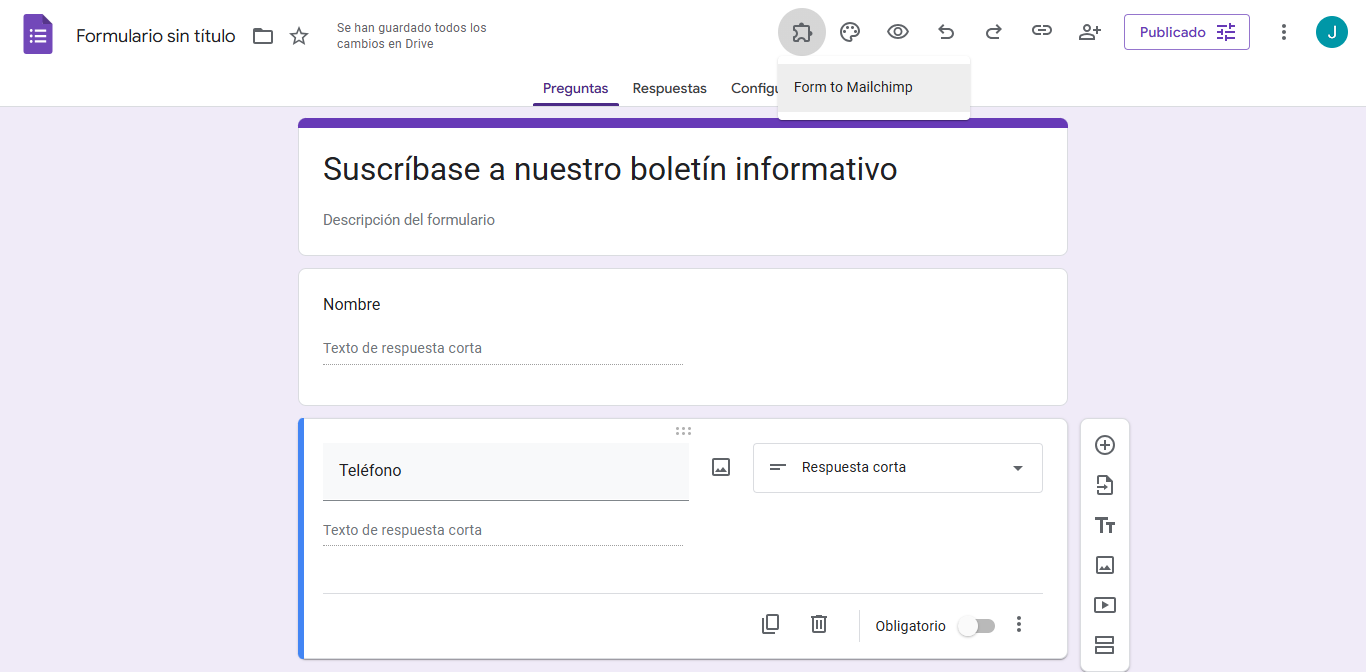
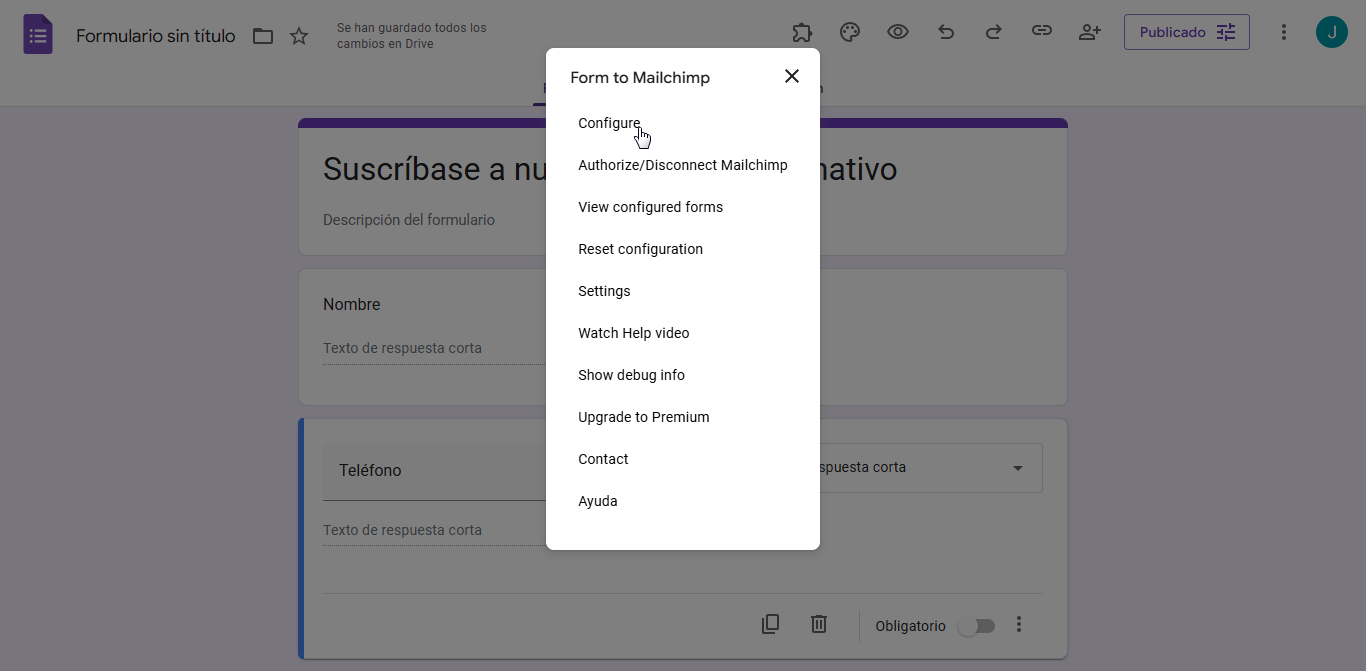
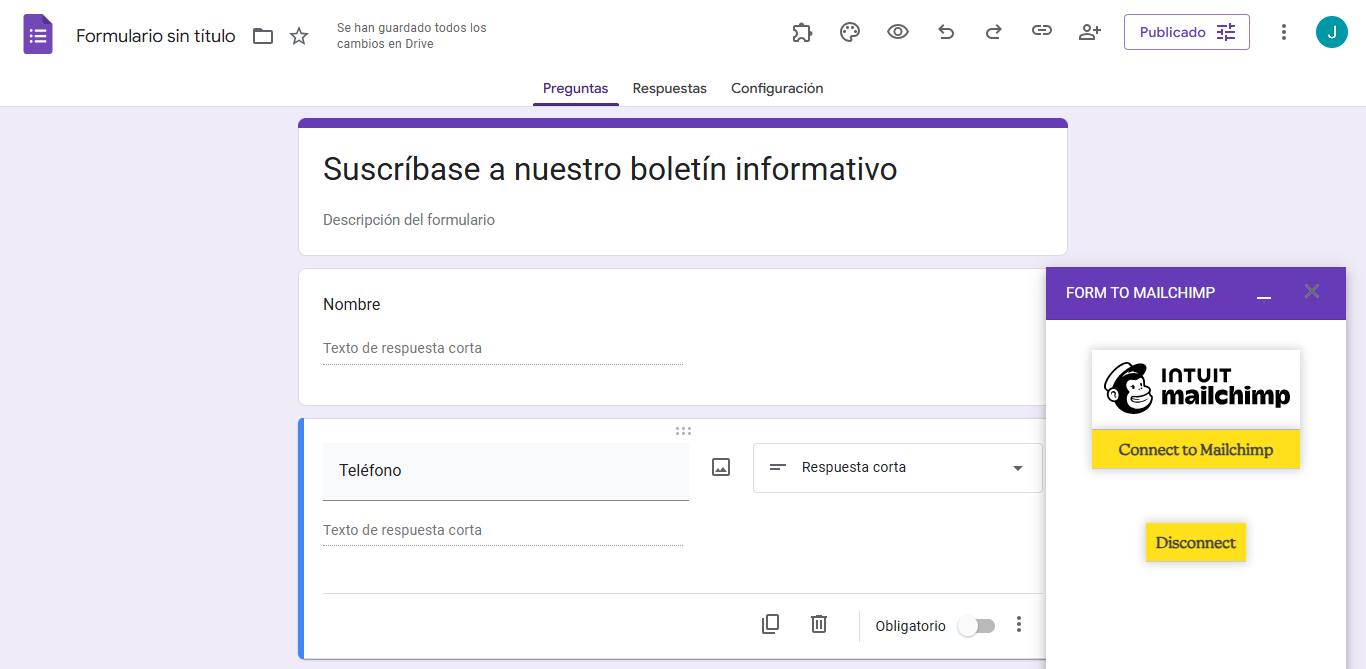
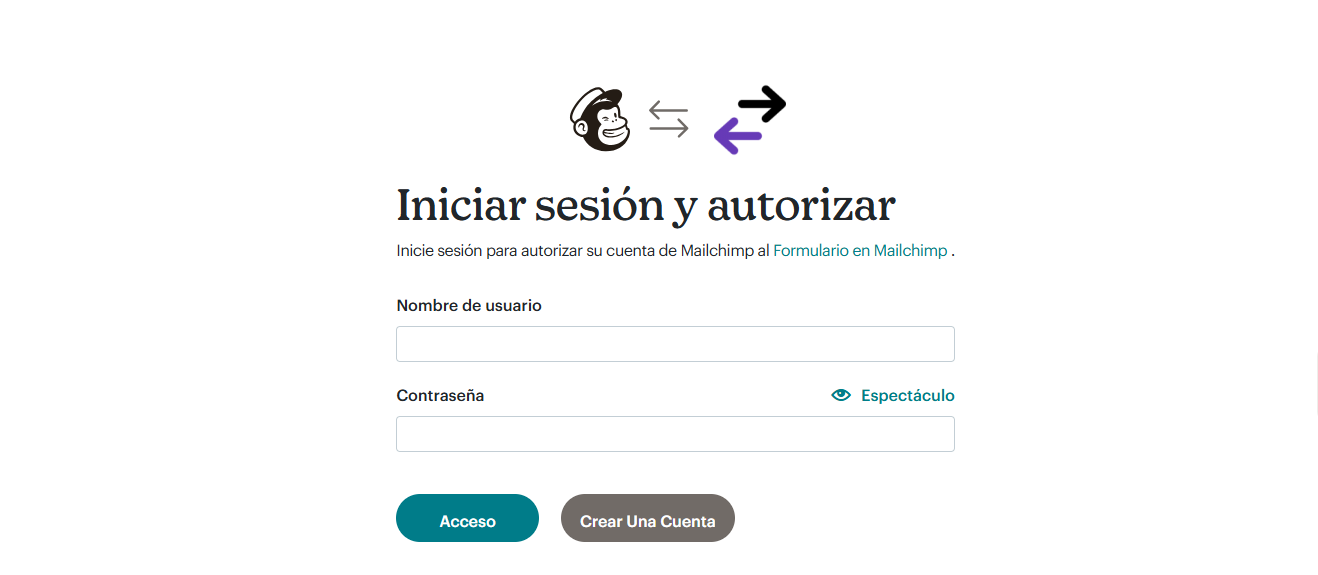
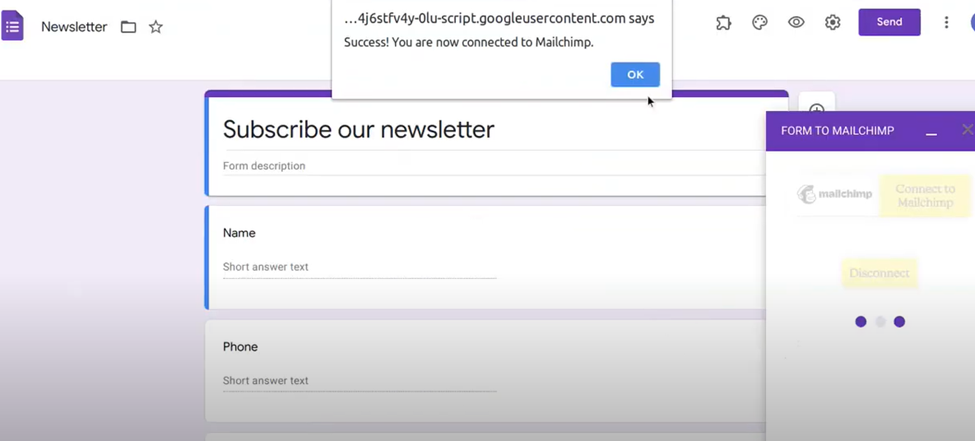
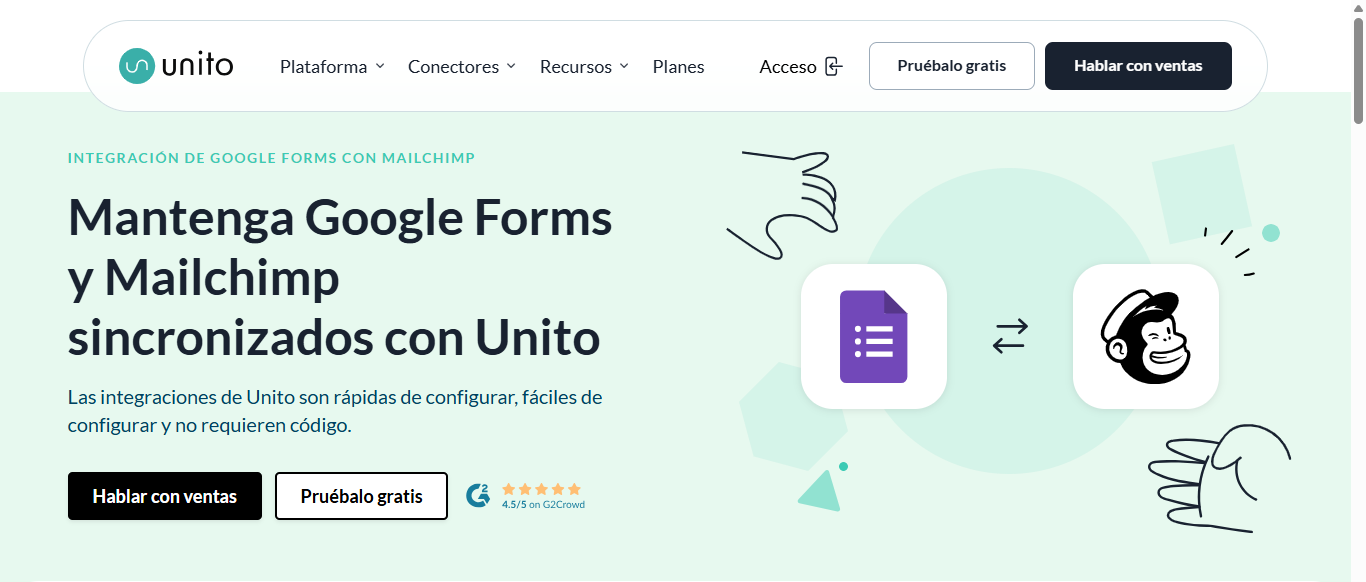

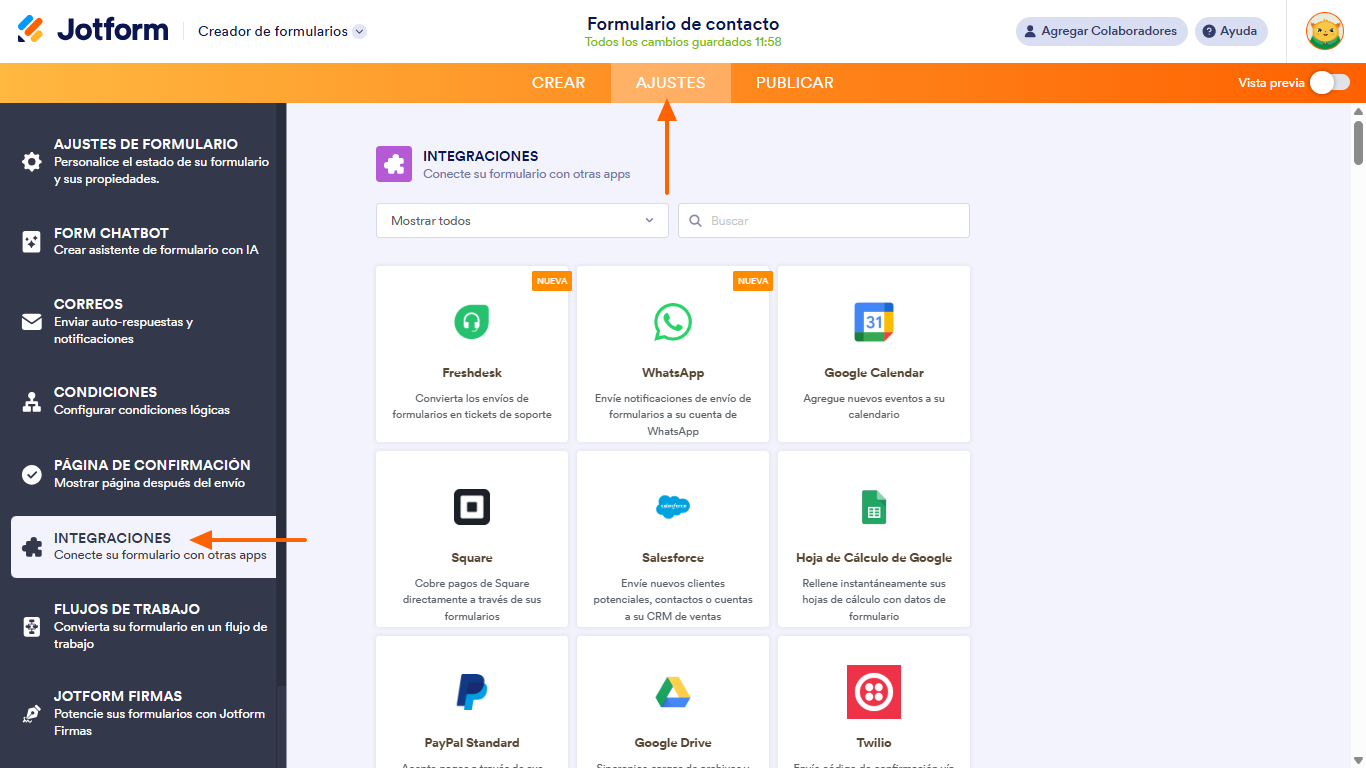
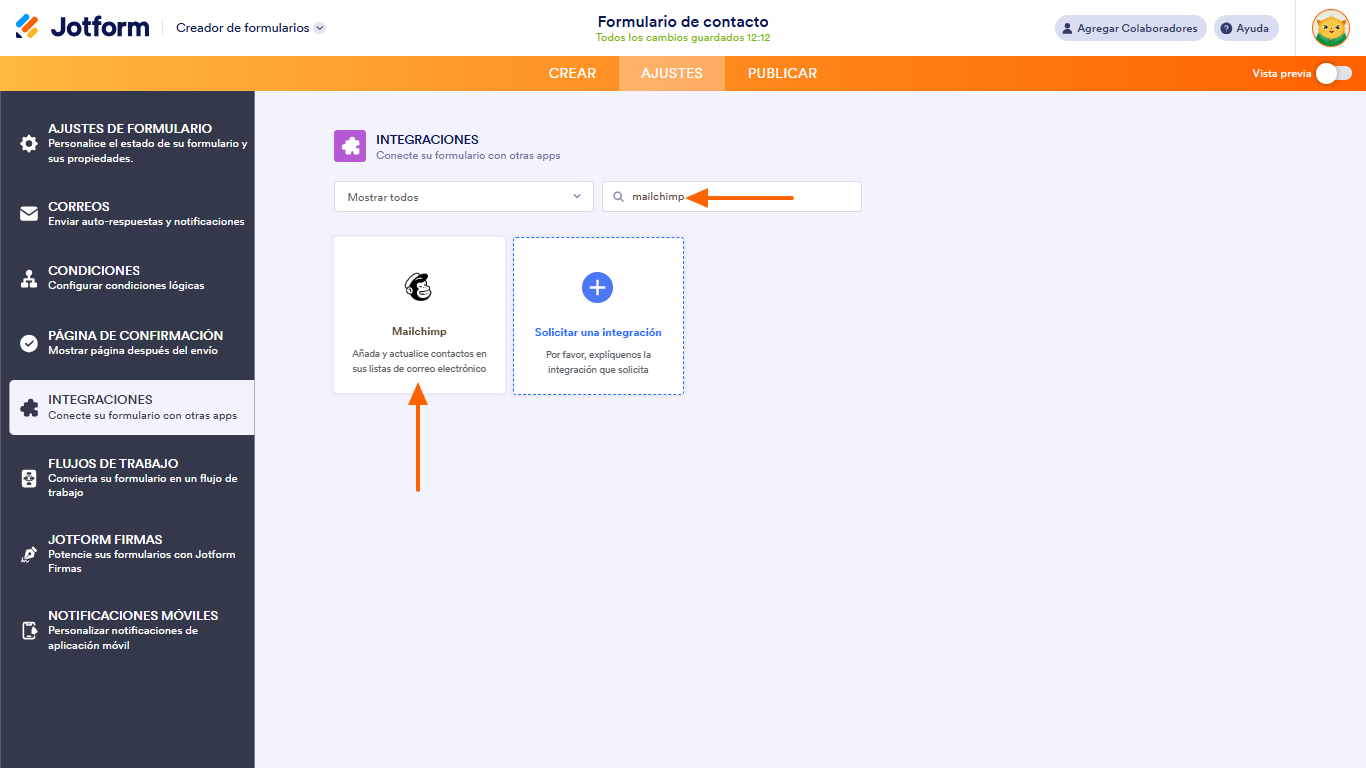
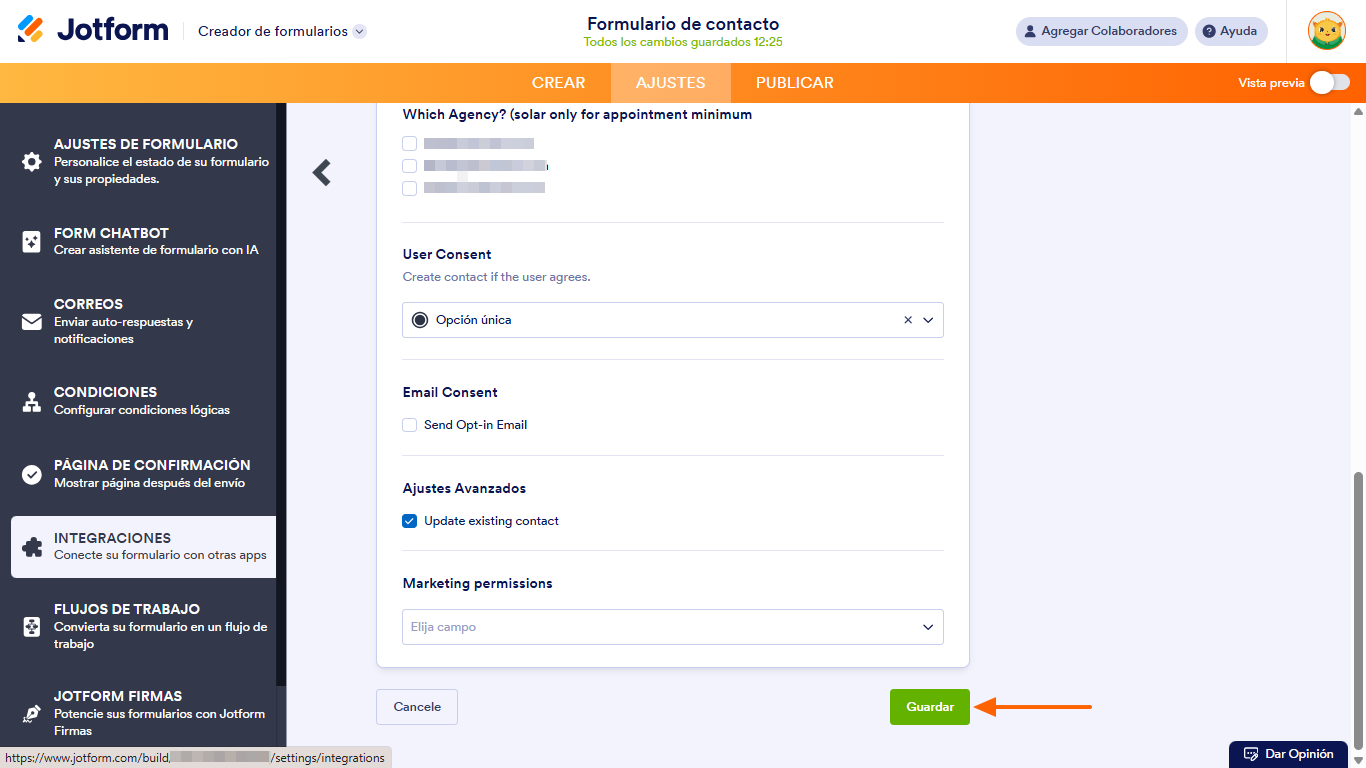












Enviar Comentario: